介绍
- Git:一个开源的分布式版本控制工具。
- Github: 一个面向开源及私有软件项目保存用户的数据、代码等文件的托管平台。
准备阶段
Github&创建仓库
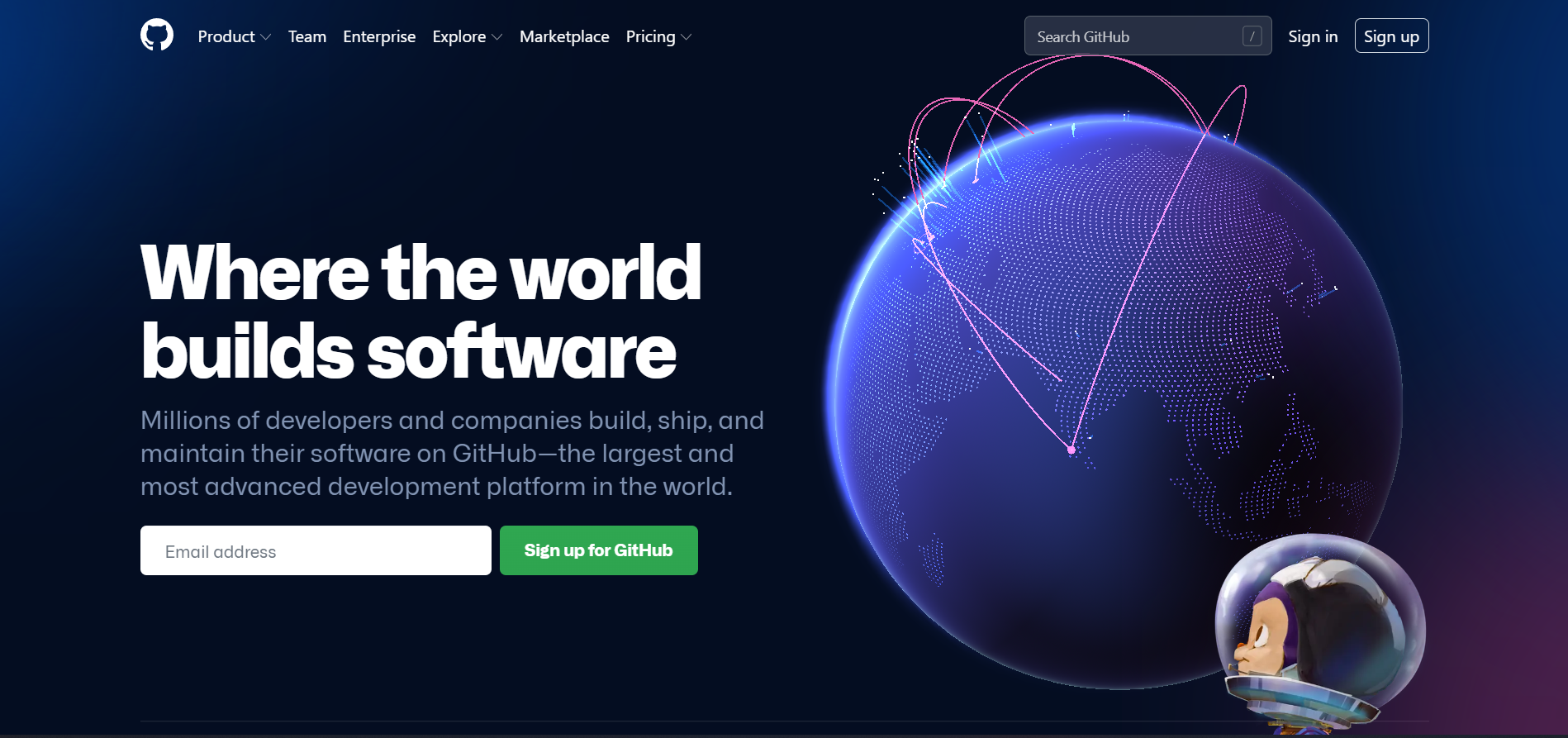
Github账号
- 点击访问Github官网,如果访问速度很慢,可以开代理或者开加速器
- 登录直接的github账号,如果没有账号点击右上角的
Sign up跳转到注册界面注册账号。
输入邮箱、密码、用户名信息点击继续,完成邮箱验证即注册成功,然后登录注册的账号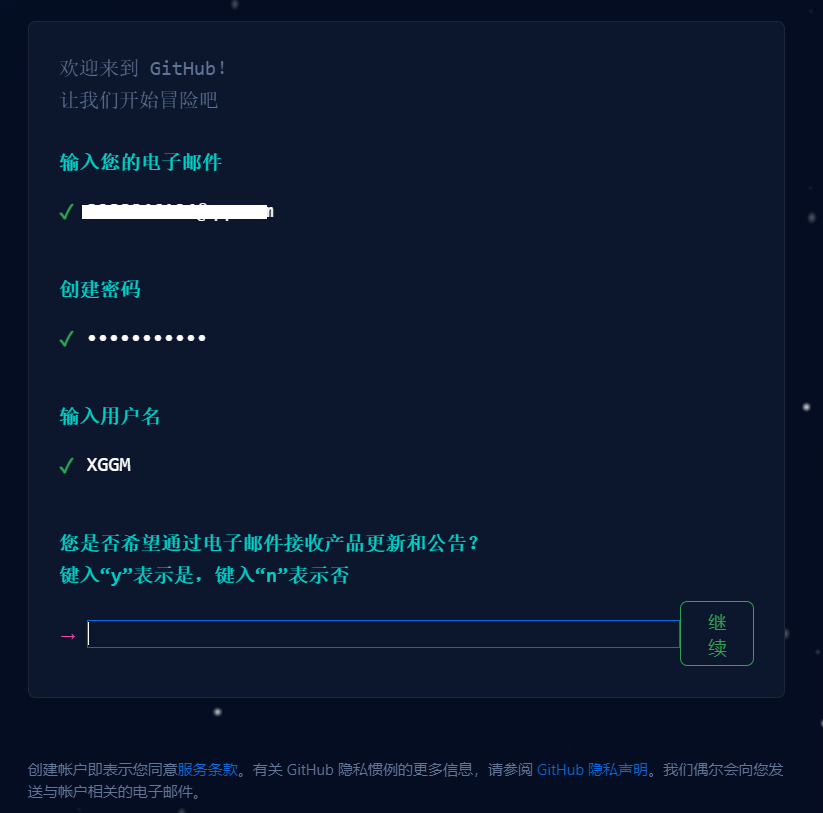
创建仓库
1.登录账号后,点击右上角的+ --> 点击 New repository
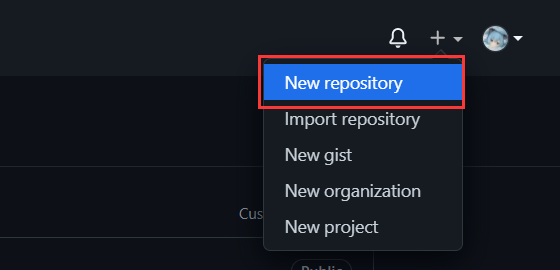
2.输入仓库名称,勾选上 Add a README file,然后点击 Greate repository
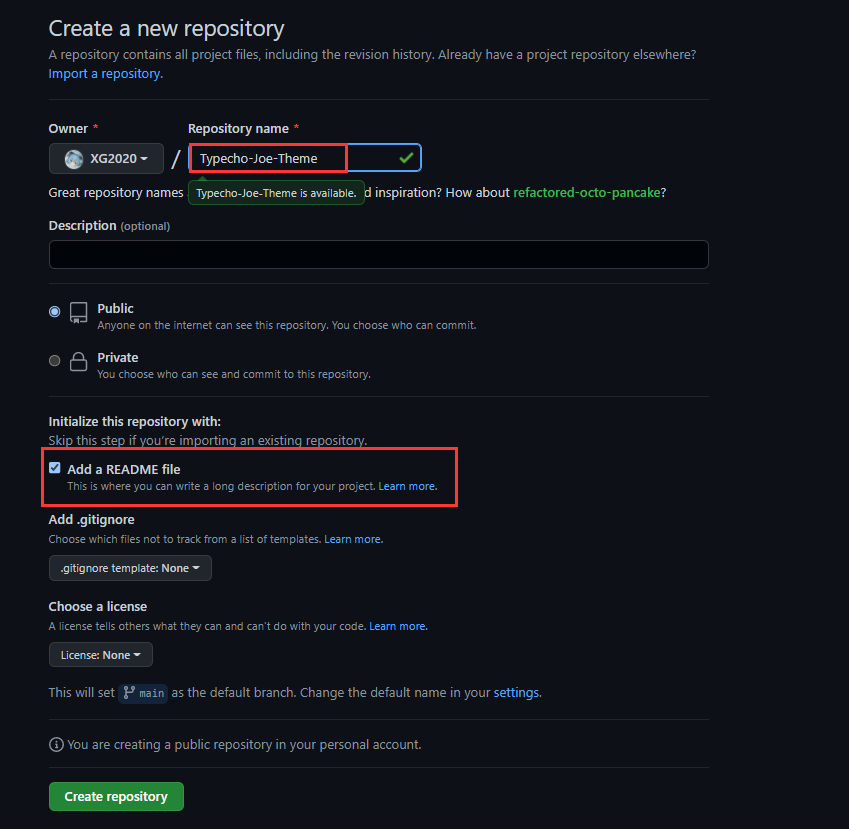
3.仓库创建完成
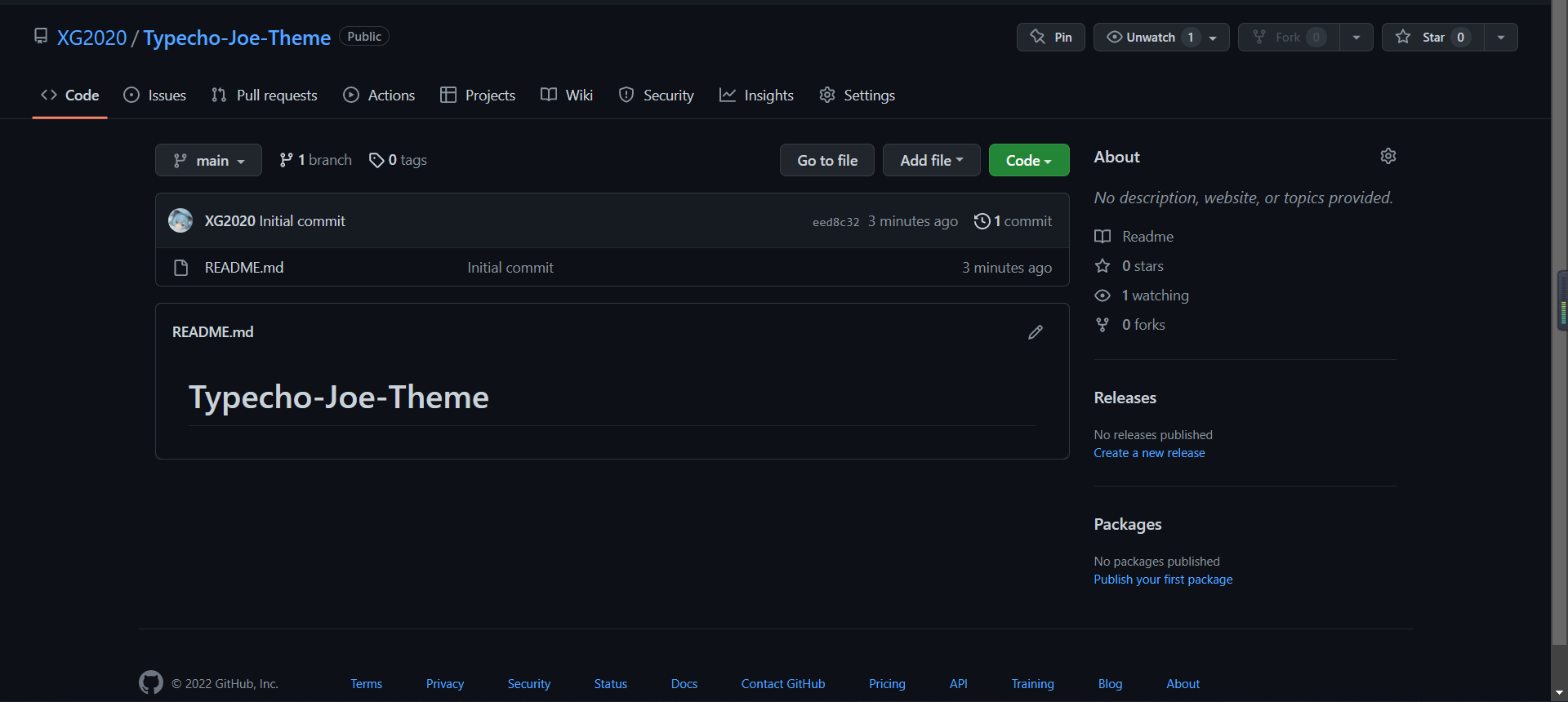
安装git客户端;
Git官网地址: https://git-scm.com/
[line]下载[/line]
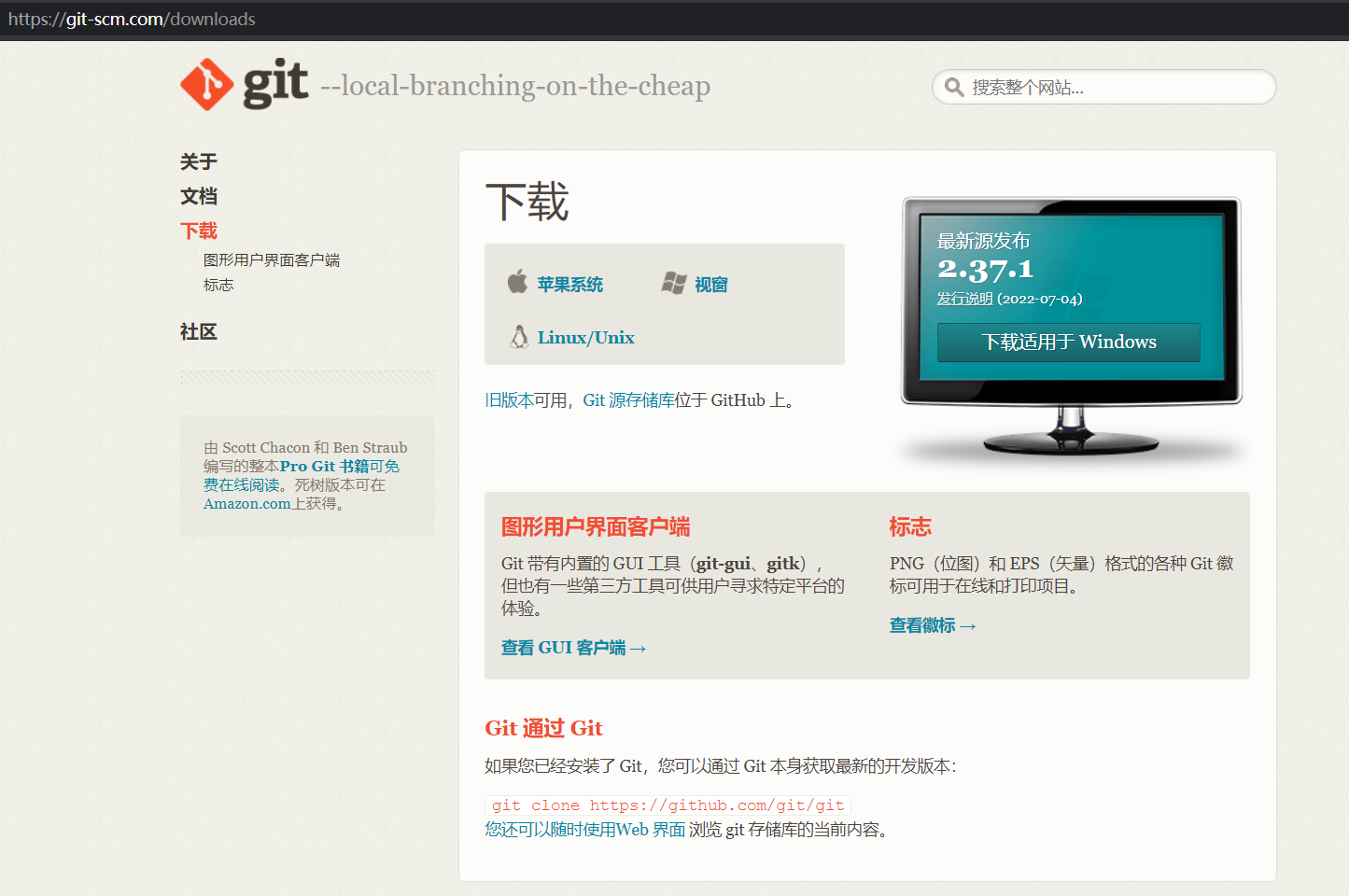
Git官方版
Git-GUI版
选择适合的版本进入下载,按照安装向导完成安装,不需要配置其他的东西,直接Next。
下面以Windows官方版进行演示,其他操作系统操作一致。
连接仓库
Git配置
1.选择要上传的文件,右键鼠标选择 Git Bash Here
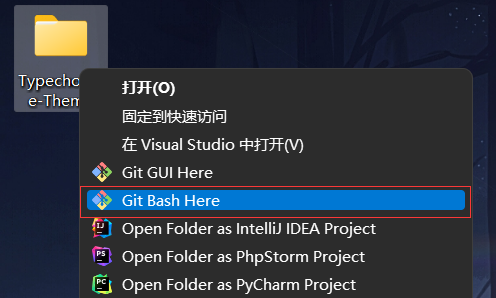
2.输入命令 ssh-keygen -t rsa -C "your email@youremail.com" ,按提示输入一直回车即可生成秘钥,找到秘钥的文件路径。
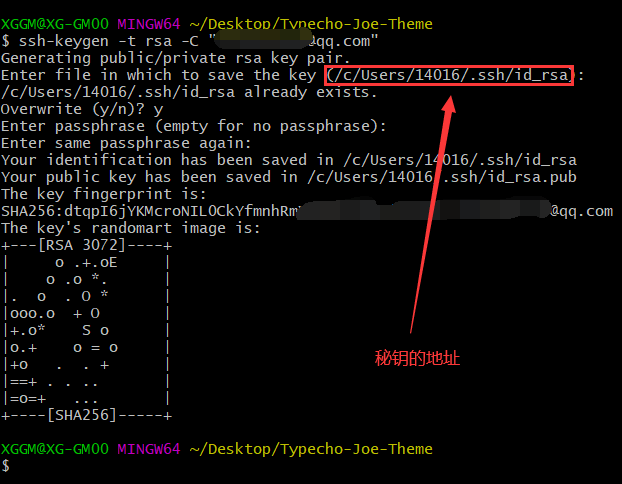
3.在文件夹中打开秘钥所在路径然后选择 id_rsa.pub 右键以记事本方式打开,复制里面的秘钥。
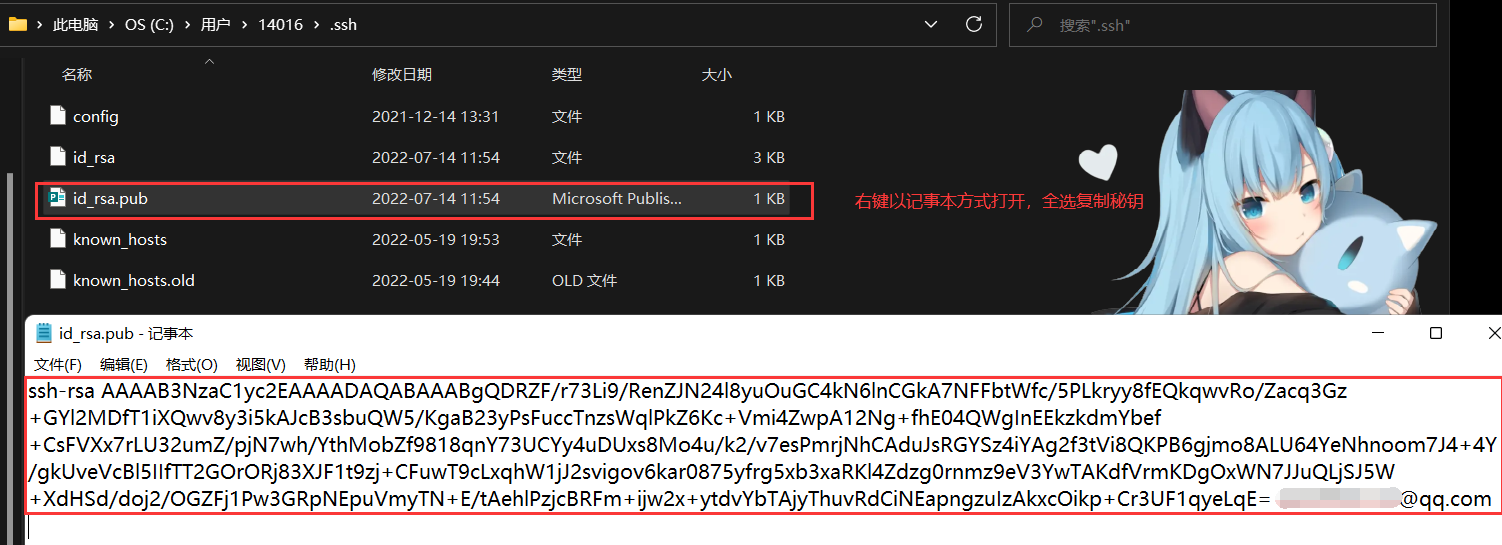
github配置
创建SSH秘钥
1.点击头像 --> 点击Settings
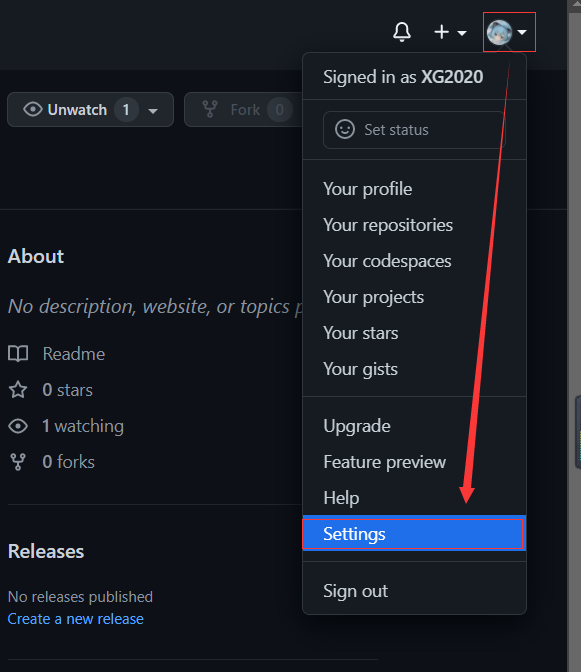
2.点击 SSH and GPG keys --> 点击New SSH Keys
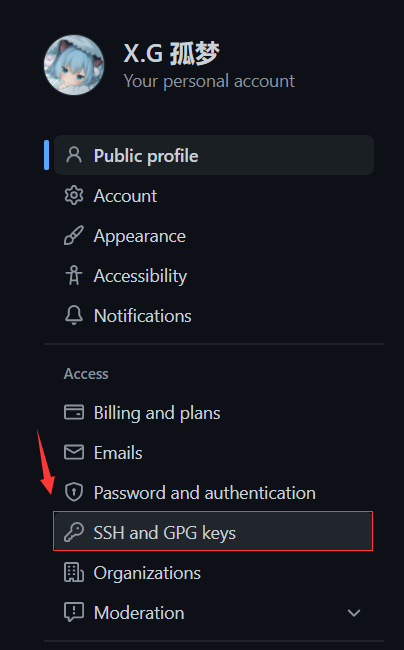

3.输入标题名称,然后粘贴从 id_rsa.pub 文件里复制的秘钥,点击 Add SHH key
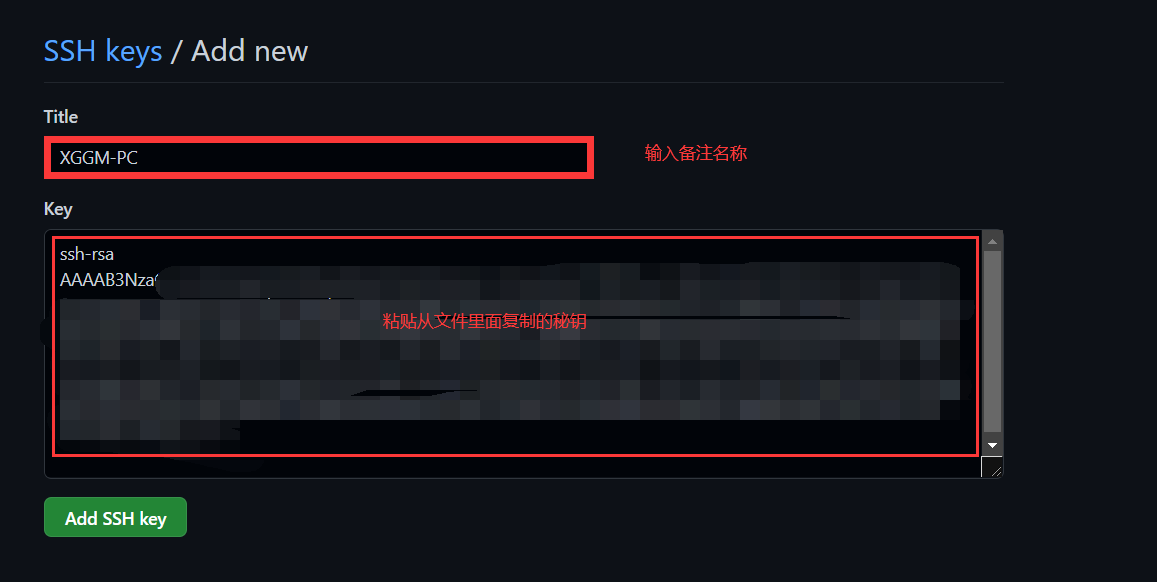
4.验证连接,输入命令 ssh -T git@github.com 回车,根据提示输入 yes,出现图片中的提示就说明成功了。
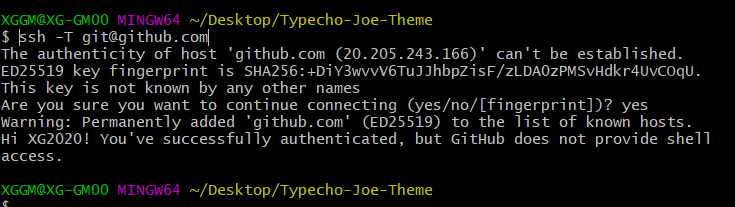
配置用户信息
设置username和email,github每次commit都会记录这些信息。
- 输入命令:
git config --global user.name "注册时填写的名字" - 输入命令:
git config --global user.email "注册时填写的邮箱"
- 输入命令:
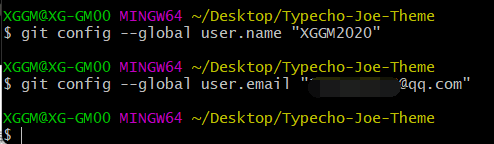
上传文件
上面的环节配置完毕后,下次上传只需要执行以下命令
选择要上传的文件,右键鼠标选择 Git Bash Here
1.输入命令 git init 将本地项目变成 Git 可以管理的仓库

2.输入命令 git add . 将项目的所有文件添加到暂存区

3.输入命令 git commit -m "自己项目提交的描述" 将项目文件提交到仓库

4.复制github仓库地址,点击 Code --> SSH --> 点击复制
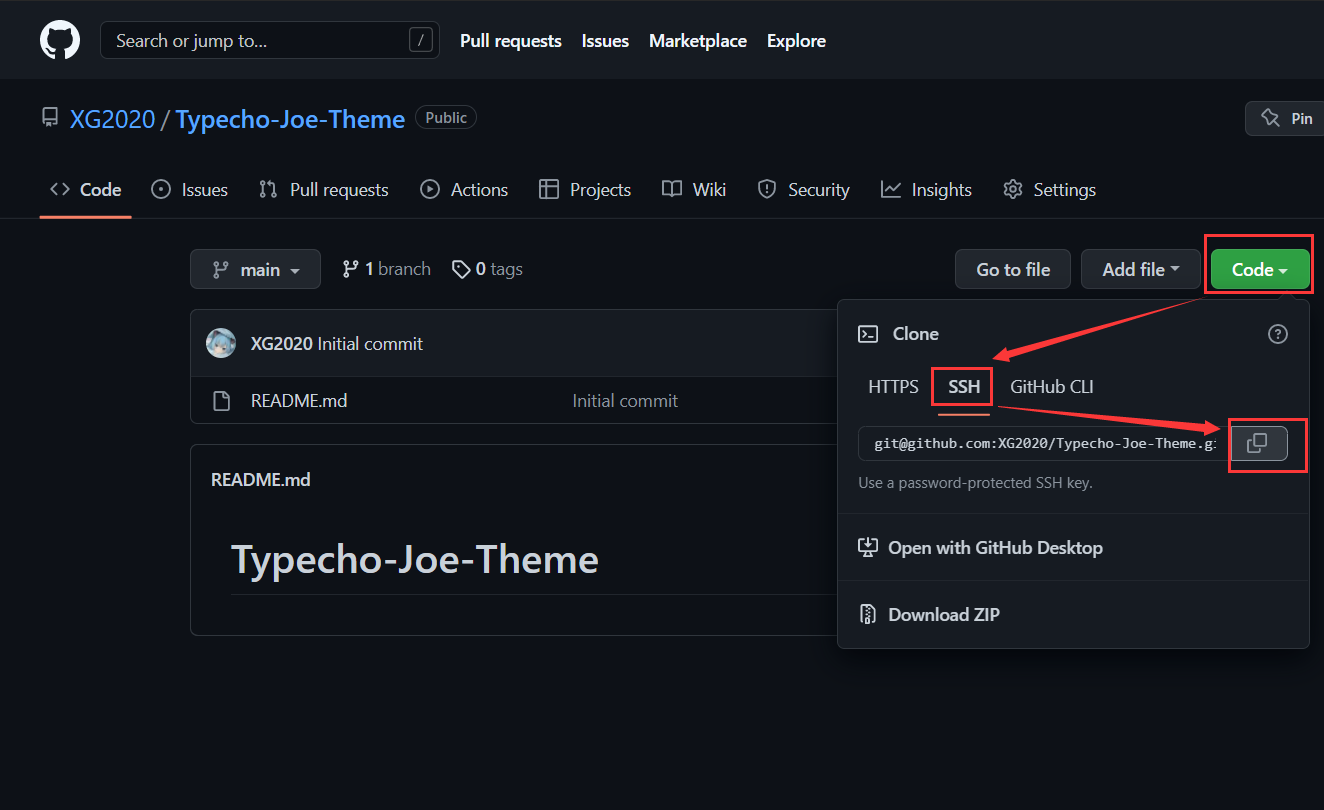
5.输入命令 git remote add origin 仓库地址链接 ,连接仓库

6.输入命令 git pull --rebase origin master或者main 获取远程库与本地同步(远程仓库不为空需要这一步)
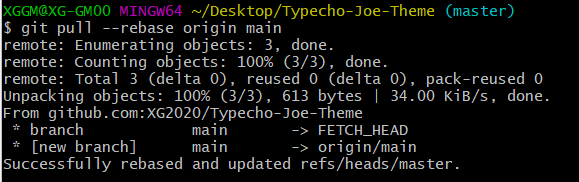
7.输入命令 git push -u origin master 上传代码到github远程仓库
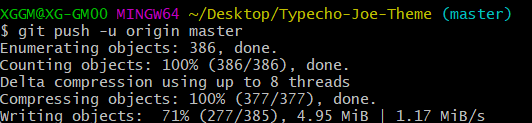
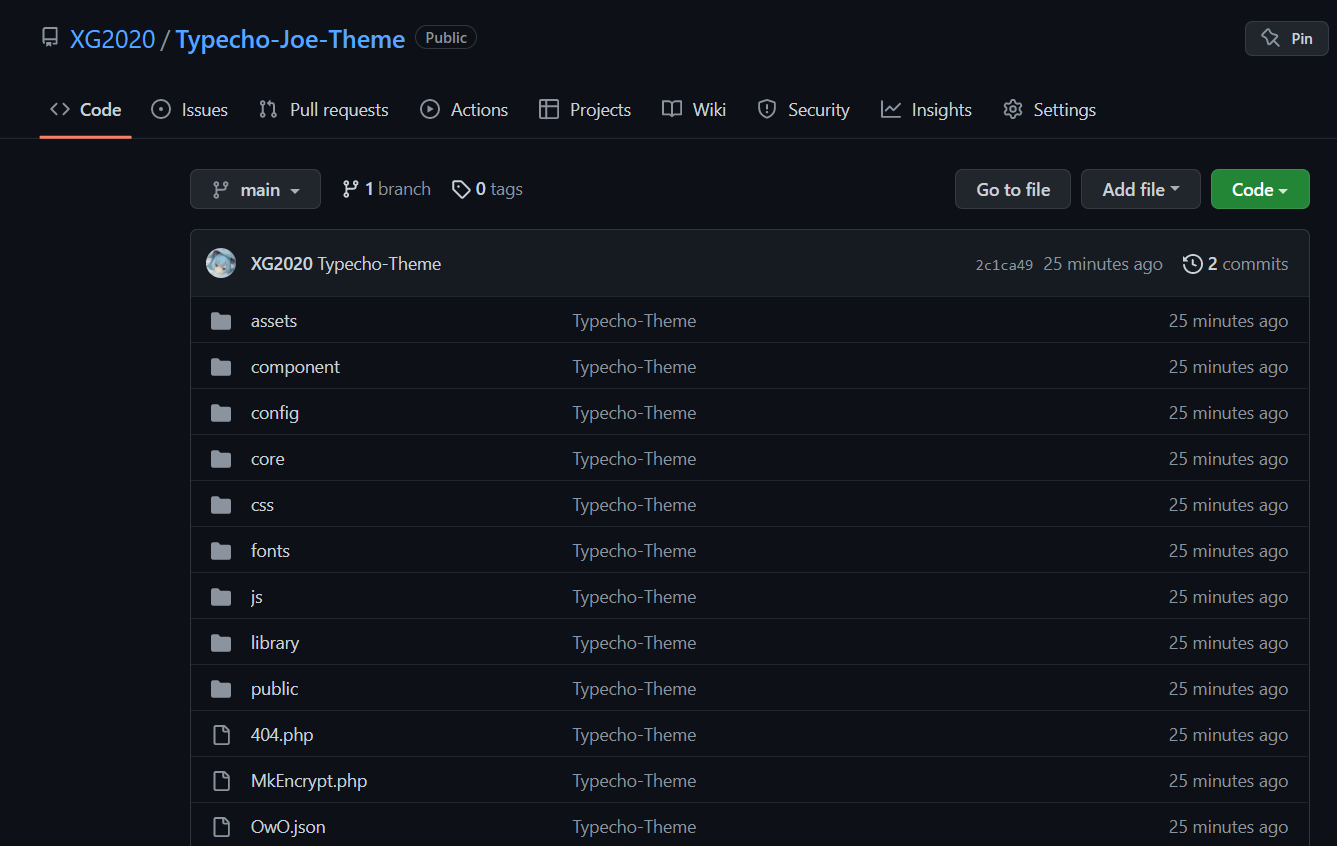
更新文件
进入要更新的项目文件根目录,右键鼠标选择 Git Bash Here
1.输入命令 git status 查看当前的git仓库状态
2.输入命令 git add * 添加全部更新
3.输入命令 git commit -m "更新说明" 添加说明到项目文件
4.输入命令 git pull 拉取当前分支最新代码,防止与他人更新代码冲突
5.输入命令 git push origin master 更新上传代码到github远程仓库
[line]教程到此结束[/line]
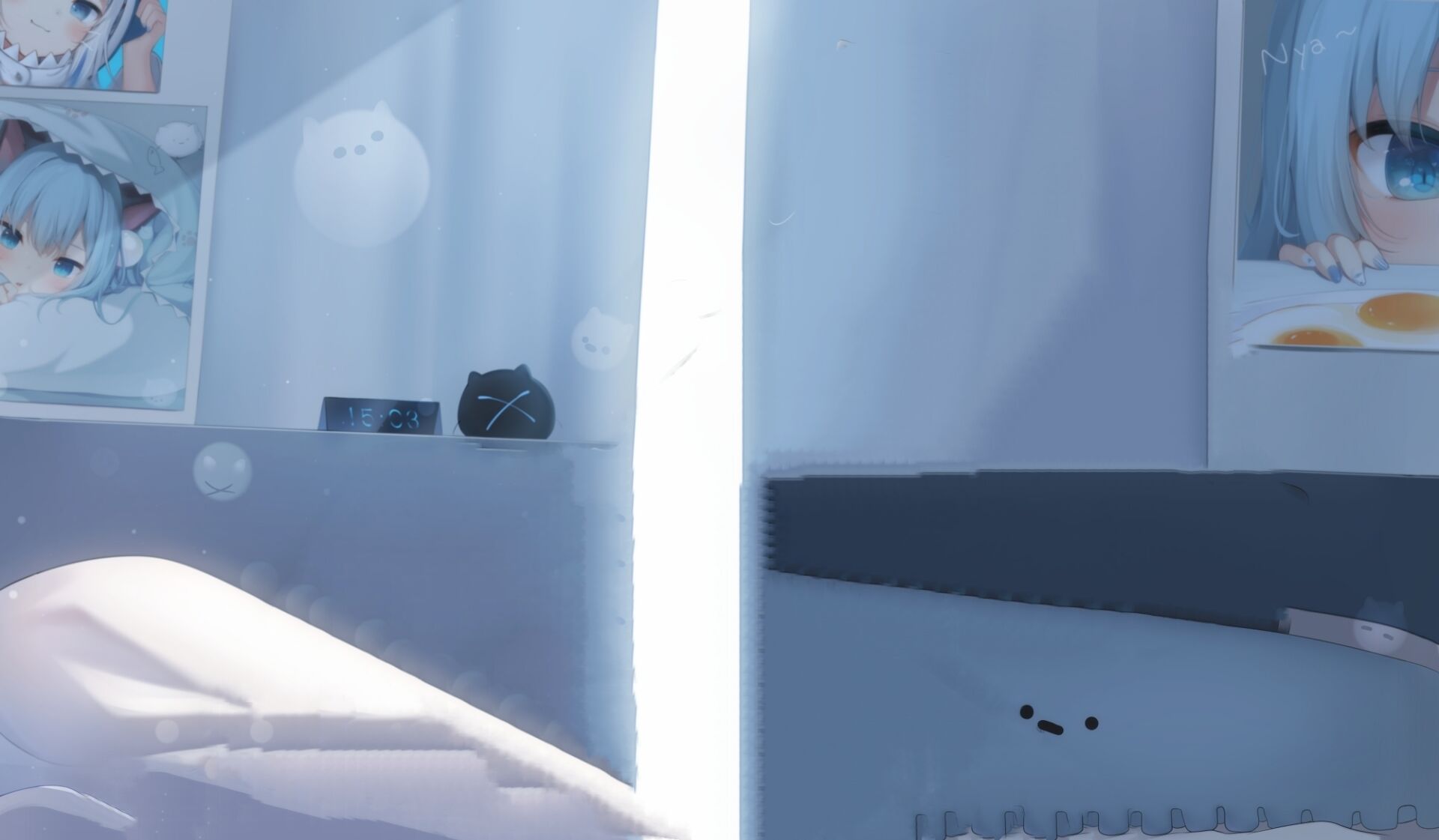
评论